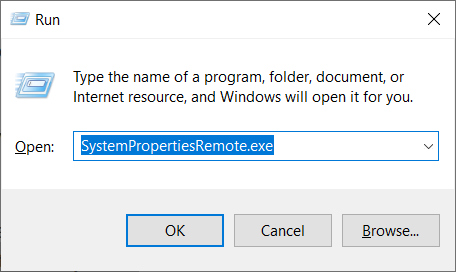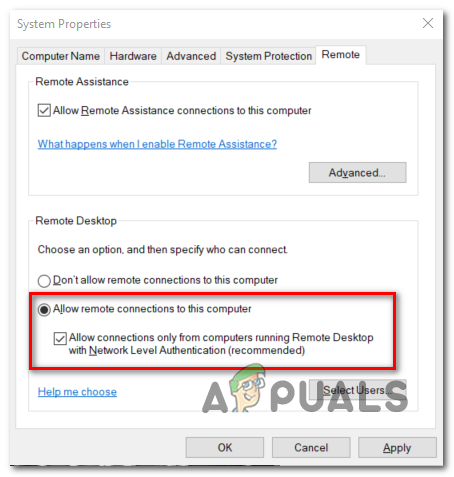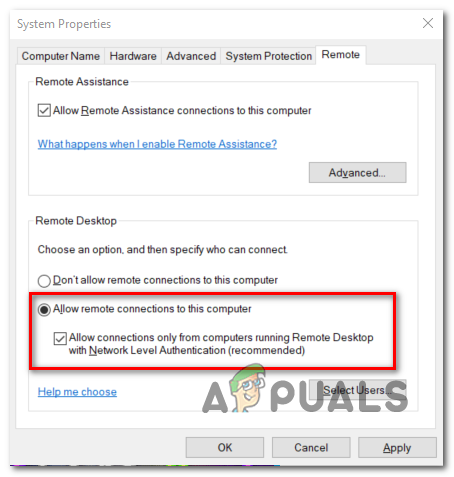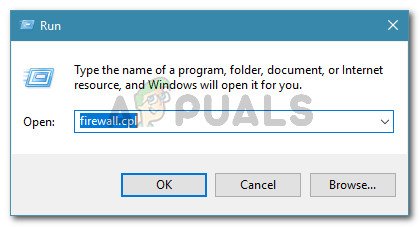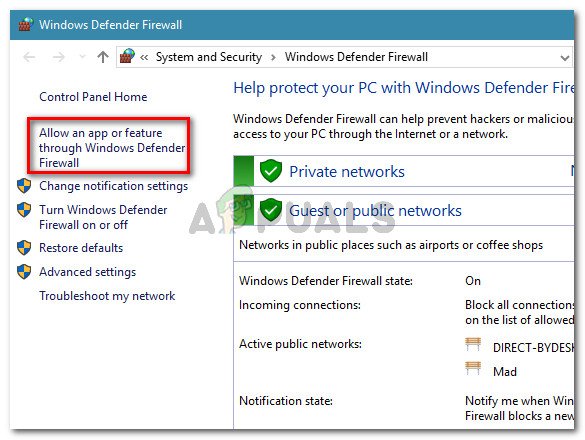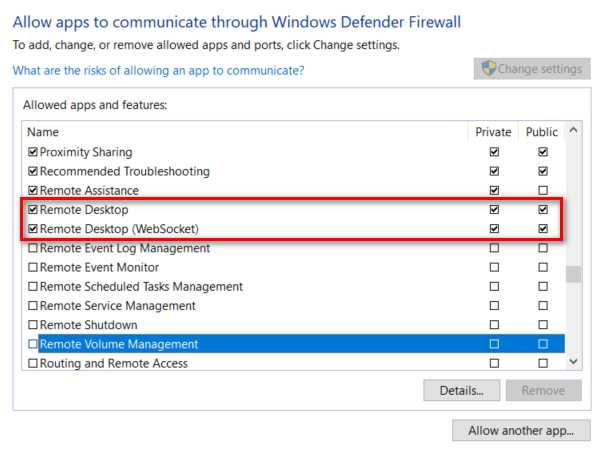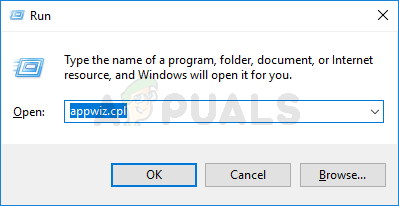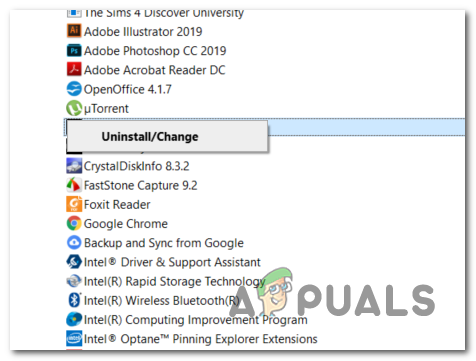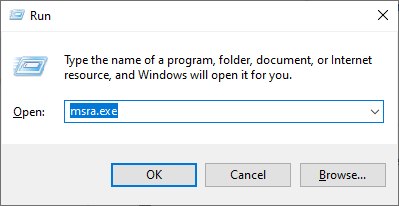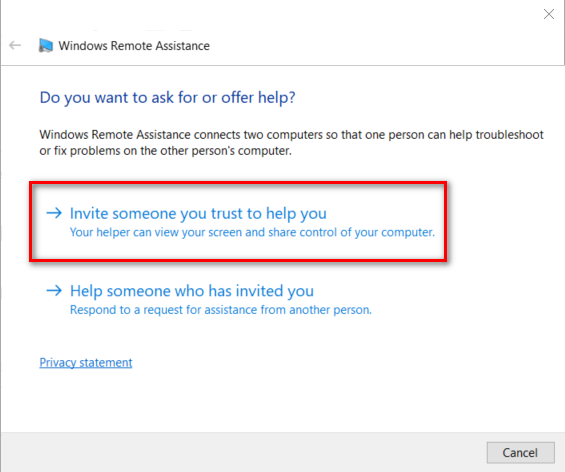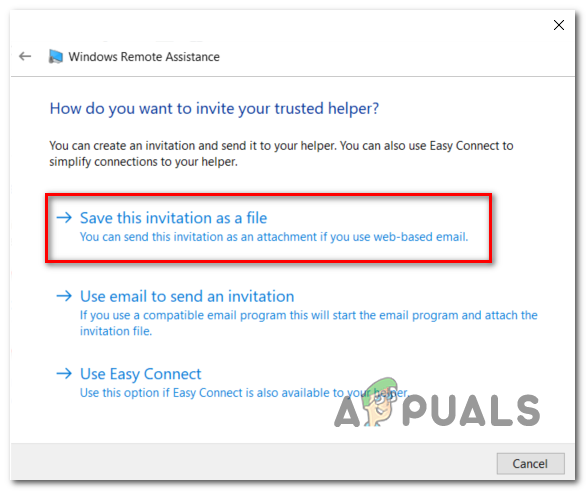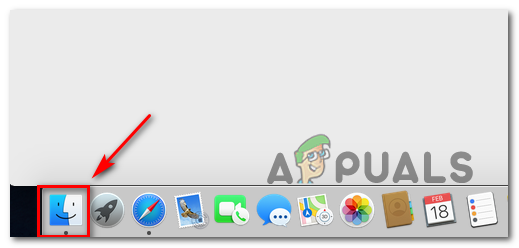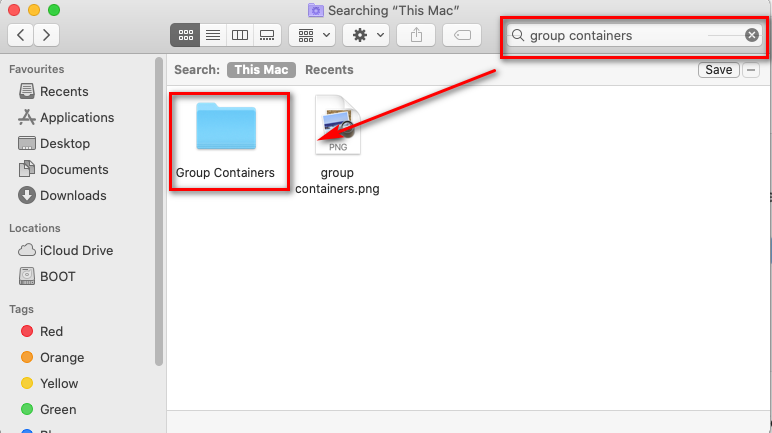Mõned kasutajad, kes üritavad Maci, Androidi või mõne muu operatsioonisüsteemi kaudu Windowsi arvutiga ühendust luua, on juba hankinud Veakood 0x204 kaugtöölaua protokolli kasutamise proovimisel. Kuigi kaugtöölaud on usaldusväärne tööriist, mis võimaldab kasutajatel arvutiga ühenduse luua ja pääseda juurde rakendustele, failidele ja võrguressurssidele, ei tööta mõnikord asjad nii, nagu peaks.

Töölaua veakood 0x204
Üks levinumaid probleeme, mis käivitab Veakood 0x204 on juhtum, kus kaugjuhtimispult Töölaua protokoll pole Windowsi masinas lubatud. Sel juhul saate probleemi lahendada, lubades selle käsitsi Süsteemi atribuudid ja lubades võrgutaseme ühendused.
Kuid selle võib põhjustada ka tulemüür (kuna kaugtöölaua kasutatavat protsessi kasutab ära palju pahavara). Probleemi lahendamiseks peate sel juhul kehtestama välistamise reegli, keelama reaalajas kaitse või desinstallima kolmanda osapoole turbepaketi täielikult.
Mõnel juhul võib probleem ilmneda mõne ajutise faili tõttu, mis on salvestatud kausta Grupikonteinerid. Kui see stsenaarium on rakendatav, saate probleemi lahendada, kustutades UBF8T346G9.com.microsoft.rdc kausta.
1. meetod: lubage kaugtöölaua protokoll (Windowsi masinas)
Üks levinumaid põhjuseid, mis põhjustavad Veakood 0x204 Kui proovite Windows OS-i failidele juurde pääseda kaugtöölaua protokolli abil, on see kaugelt eksemplar, milles Kaugtöölaud funktsionaalsus pole teenuse sees lubatud Süsteemi atribuudid ekraan.
See peaks olema teie esimene tõrkeotsingu samm, kui proovisite kaugtöölaua protokolli abil ühendust luua mitme seadme abil ja kõik need tekitasid sama probleemi.
Siin on samm-sammult juhend, kuidas tagada Kaugtöölaua protokoll on lubatud Windowsi masinas, kust saate failidele juurde pääseda:
Märge: Alltoodud toimingud on universaalsed ja peaksid toimima olenemata Windowsi versioonist, mida hosti masinas kasutate.
- Vajutage Windowsi klahv + R avada a Jookse Dialoogikast. Järgmisena tippige tekstivälja „SystemPropertiesRemote.exe” ja vajutage Sisenema avada Süsteemi atribuudid ekraan.
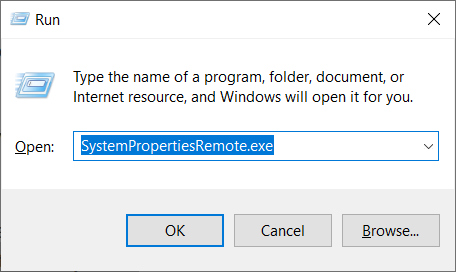
Süsteemi atribuutide kaugjuhtimine
Märge: Kui teil palutakse UAC (kasutajakonto kontroll) , klõpsake nuppu Jah anda administraatoriõigusi.
- Kui olete Süsteemi atribuudid ekraanil kontrollige kõigepealt, kas olete juba Kaugjuhtimispult vaheleht. Kui olete, minge lehele Kaugtöölaud ja muutke lüliti asendiks Luba selle arvutiga kaugühendused .
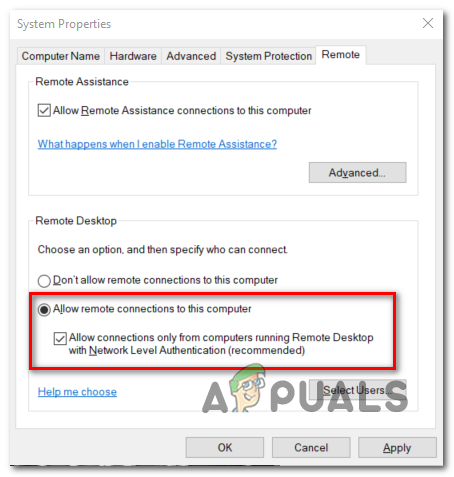
Side lubamine kaugtöölaua protokolli abil
Märge: Kui proovite arvutiga ühenduse luua teise võrgu kaudu, peate tühjendama ka ruudu, mis on seotud Luba ühendused ainult arvutitest, millel töötab võrgu taseme autentimisega kaugtöölaud
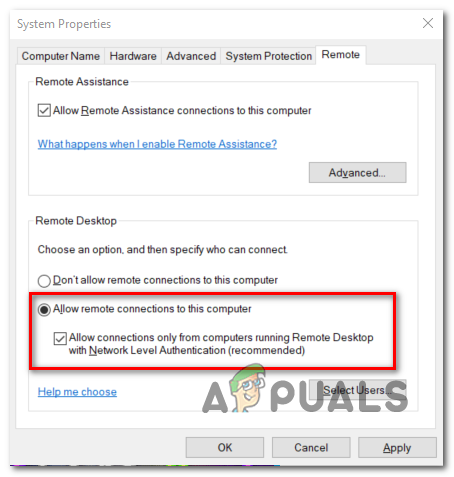
Luba side kaugtöölaua protokolli abil
- Klõpsake nuppu Rakenda muudatuste salvestamiseks proovige ühenduse luua sama abil Kaugtöölaud uuesti ja vaadake, kas probleem on nüüd lahendatud.
Kui probleem pole ikka veel lahendatud, liikuge allpool järgmise võimaliku lahenduse juurde.
2. meetod: kaugtöölaua lubamine Windowsi tulemüüri kaudu
Pidage meeles, et vaikimisi pole Windowsi tulemüür konfigureeritud kaugtöölaua protokolli lubatud loendisse lisamiseks.
Nii et kui soovite kasutada kaugtöölauda, et muuta oma failid teistele masinatele ligipääsetavaks, peate muutma vaikeseadeid, et lubada kaugdekstop ja kaugtöölaud (veebipesa) menüü Lubatud rakendused kaudu. Windowsi tulemüür seaded.
Seda tuleb teha olenemata sellest, millist Windowsi versiooni te kasutate.
Tähtis: Kui kasutate kolmanda osapoole tulemüüri komplekti, ei rakendata allolevaid samme. Sellisel juhul peate otsima konkreetseid samme, mis võimaldavad teil loendi loendisse lisada Kaugtöölaud protokoll.
Siin on kiire juhend selle kohta, kuidas Kaugtöölaud Protokoll selle võrgu teiste seadmetega suhtlemiseks:
- Vajutage Windowsi klahv + R Run-dialoogiboksi avamiseks. Järgmiseks tippige ‘Tulemüür.cpl’ ja vajutage Sisenema et avada Windowsi tulemüür seadete menüü.
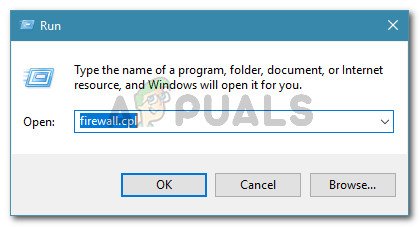
Käivita dialoog: firewall.cpl
Märge: Kui teil palutakse UAC (kasutajakonto kontroll) , klõpsake nuppu Jah anda administraatoriõigusi.
- Kui olete Windows Defenderi tulemüür klõpsake nuppu Rakenduse või funktsiooni lubamine Windows Defenderi tulemüüri kaudu vasakpoolsest menüüst.
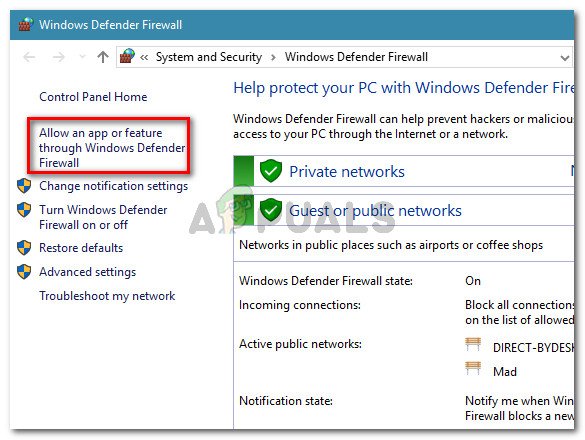
Klõpsake käsul Luba rakendus või funktsioon Windows Defenderi tulemüüri kaudu
- Toas Lubatud rakendused akna alustamiseks klõpsake nuppu Muuda seadeid nupp (paremas ülanurgas), et oleks võimalik muuta lubatud rakenduste loendit.
- Kerige lubatud üksuste loendis allapoole ja lubage Privaatne ja avalik kastiga seotud Kaugtöölaud.
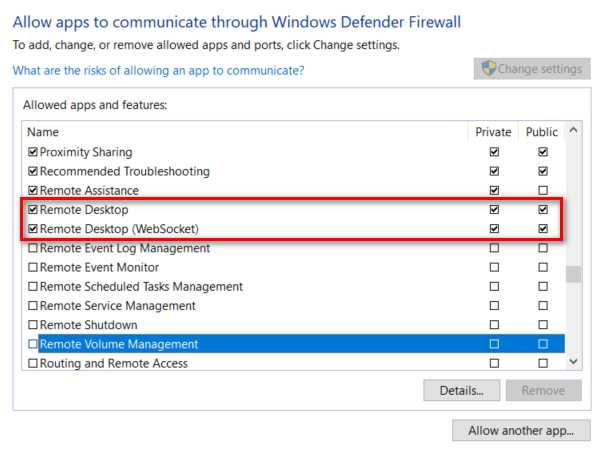
Kaugtöölaua protokolli lubamine Windowsi tulemüüris
- Järgmisena tehke sama nimi nimega kirje Kaugtöölaud (WebSocket) ja vajutage Okei muudatuste salvestamiseks.
- Taaskäivitage oma Windowsi masin ja proovige sellega ühendust luua kaugtöölaua protokolli abil, kui järgmine käivitusjärjestus on lõpule jõudnud.
Juhul, kui probleem pole ikka veel lahendatud ja teil on endiselt sama probleem Veakood 0x204, liikuge allpool järgmise võimaliku paranduse juurde.
3. meetod: kolmanda osapoole AV keelamine (kui see on asjakohane)
Nagu selgub, on palju juhtumeid, kus kasutajad puutuvad selle probleemiga kokku kolmanda osapoole turvapakettidega. McAfee Internet Security on kõige tavalisem kolmanda osapoole komplekt, mis teadaolevalt hõlbustab Veakood 0x204.
Mis juhtub kõige tõenäolisemalt, kas kolmanda osapoole AV käivitab valepositiivse tulemuse ja ähvardab kaugtöölaua protokolli poolt kasutatavat porti pahatahtliku katsena teie failidele kaugelt juurde pääseda.
Kui see stsenaarium sobib teie praeguse olukorraga, peaksite suutma probleemid lahendada, keelates kolmanda osapoole AV-paketi reaalajas kaitse. Kuid pidage meeles, et selle toimingu etapid on konkreetsed sõltuvalt sellest, millist AV-d kasutate.
Kuid enamikul juhtudel saate reaalajas kaitse (aktiivsed kilbid) otse tegumiriba menüüst keelata. Selleks lihtsalt paremklõpsake tegumiriba menüüikoonil ja otsige suvand, mis keelab reaalajas kaitse.

Kõigi Avasti kilpide keelamine
Kui olete seda tulemusteta teinud või kasutate kolmanda osapoole tulemüüri komplekti, liikuge allpool järgmise võimaliku lahenduse juurde.
4. meetod: kolmanda osapoole tulemüüri desinstallimine (kui see on asjakohane)
Juhul, kui kasutate kolmanda osapoole tulemüüri, ei saa selle keelamine või töötamise takistamine midagi muuta, kuna samad turvasviidid jäävad paika. Kui probleemi põhjustas kolmanda osapoole tulemüür, on ainus viis selle lahendamiseks luua lubatud loendis reegel, mis välistab kaugtöölaua analüüsitud protsesside loendist.
Kuid pidage meeles, et selle tegemise sammud on tööriistiti väga erinevad.
Kui teie AV-l pole võimalust erandeid lisada, on ainus mõistlik lahendus kogu turbetööriista desinstallimine ja veenduge, et pole ühtegi jäänukfaili, mis hoiaks selle pordi blokeerituna.
Juhul, kui soovite seda meetodit järgida, leiate kolmanda osapoole tulemüüri desinstallimise kohta samm-sammult juhendi.
- Vajutage Windowsi klahv + R avada a Jookse Dialoogikast. Järgmiseks tippige „Appwiz.cpl” ja vajutage Sisenema avada Programmid ja failid menüü.
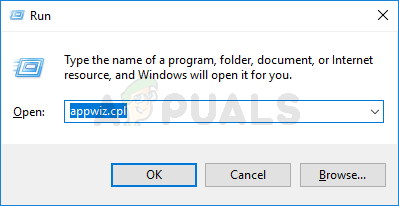
Tippige installitud programmide lehe avamiseks tippige appwiz.cpl ja vajutage sisestusklahvi
- Kui teil õnnestub Programmid ja funktsioonid menüüs kerige installitud rakenduste loendis ja leidke oma kolmanda osapoole tulemüüriga seotud kirje. Kui näete seda, paremklõpsake sellel ja valige Desinstalli kontekstimenüüst.
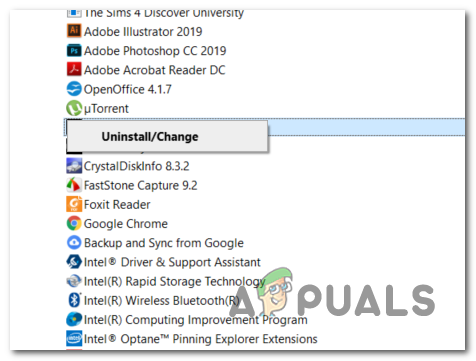
Avasti tulemüüri desinstallimine
- Desinstallimisekraanil järgige protsessi lõpuleviimiseks ekraanil kuvatavaid juhiseid ja taaskäivitage arvuti.
- Pärast järgmise käivitamise lõppu desinstallige programm täielikult veendumaks, et te ei jäta maha ühtegi jäänukfaili, mis võib selle käitumise ikkagi põhjustada.
- Kui olete veendunud, et teie kolmanda osapoole tulemüür on eemaldatud, proovige kaugtöölaua protokolli abil uuesti ühendust luua ja vaadake, kas Veakood 0x204 küsimus on lahendatud.
Kui sama probleem püsib, liikuge allpool järgmise võimaliku lahenduse juurde.
5. meetod: kaugabi kutse kasutamine
Nagu selgub, on mõned kasutajad suutnud probleemi lahendada, luues Windowsi abil võrguühenduseta kutse Kaugabi utiliidi ja selle avamine arvutis, mis ei saa Windowsi kaugprotokolli abil ühendust luua.
See toiming möödub lõpuks kõigist potentsiaalselt blokeeritud portidest, mis võivad käivitada Veakood 0x204 võrguühenduseta kutset kasutades.
Selle kaugabikutse loomiseks on siin kiire juhend:
- Vajutage Windowsi klahv + R avada a Jookse Dialoogikast. Järgmiseks tippige „Msra.exe” ja vajutage Sisenema avada Windowsi kaugabi viisard.
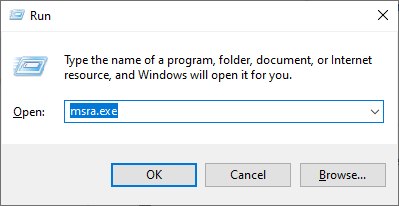
Juurdepääs Windowsi kaugjuhtimispuldile Abi utiliit
Märge: Kui teil palutakse UAC (kasutajakonto kontroll) klõpsake nuppu Jah anda administraatoriõigusi.
- Kui olete Windowsi kaugabi abiviisardi sees, klõpsake nuppu Kutsu end usaldama keegi, keda usaldate .
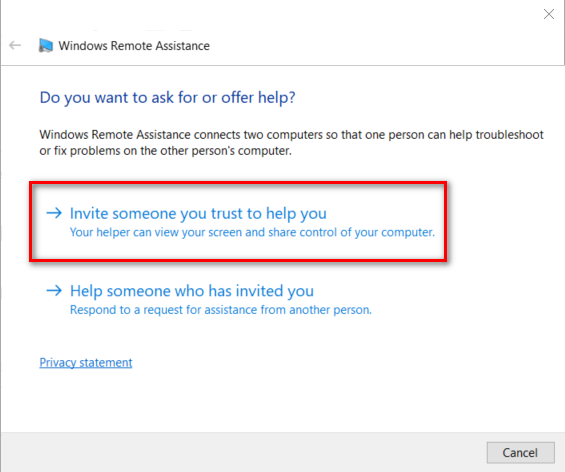
Kutsu end usaldama keegi, keda usaldate
- Järgmisel ekraanil klõpsake nuppu Salvestage see kutse failina .
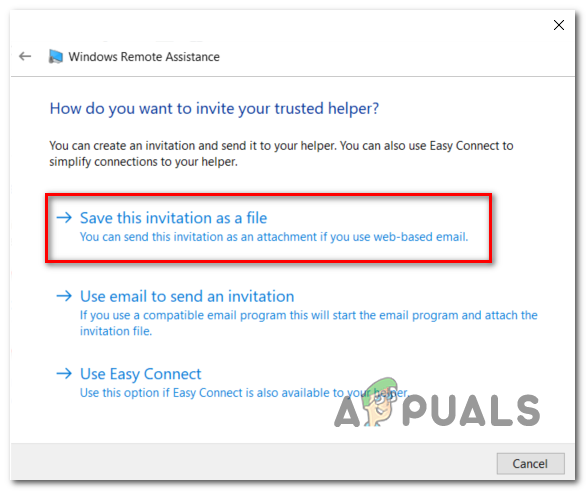
Salvestage see kutse failina
Märge: Võite leida mõne muu võimaluse, kui see teile lihtsam on (lisage kutse e-posti programmiga või kasutage funktsiooni Easy Connect)
- Avage kutse, mille olete varem loonud masinas, mille ühendamisega on probleeme, ja vaadake, kas probleem on lahendatud. Kui kutse on avatud, tuleks avada kõik vajalikud sadamad ja Veakood 0x204 ei tohiks enam tekkida.
Kui sama probleem püsib endiselt, liikuge allpool järgmise võimaliku lahenduse juurde.
6. meetod: Remote Dekstopi temp-kausta eemaldamine (ainult MAC)
Kui ükski ülaltoodud meetoditest pole toiminud ja teil on probleem ainult OSX-iga, on väga tõenäoline, et Maci kaugtöölaua rakenduse kasutatav temp-kaust sisaldab rikutud faile, mis takistavad ühenduse loomist.
Kui see stsenaarium sobib teie praeguse olukorra jaoks, saate probleemi lahendada, eemaldades temp-kausta grupikonteineri kaustast. Siin on kiire juhend selle kohta:
- Veenduge, et Maci kaugtöölaua programm on täielikult suletud.
- Klõpsake nuppu Leidja ikoon (ekraani vasakus alanurgas).
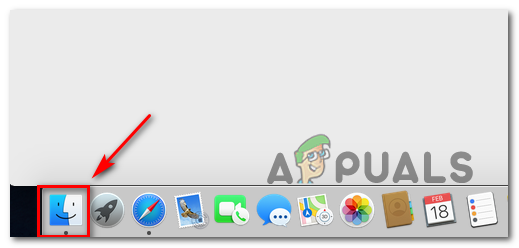
Rakenduse Finder avamine
- Toas Leidja rakenduses kasutage otsingufunktsiooni otsimiseks grupikonteinerid Ja seejärel vajutage Tagasi tulemuste hankimiseks.
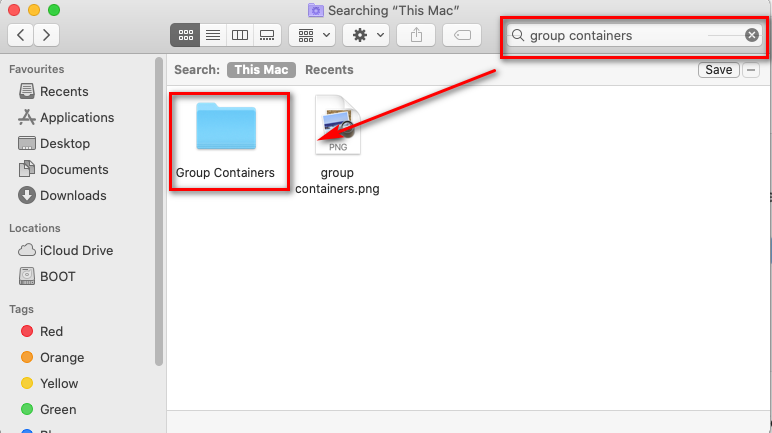
Kausta Group Containers leidmine
- Kui olete grupikonteinerite kaustas, kustutage see UBF8T346G9.com.microsoft.rdc sisestamiseks paremklõpsates valikut Teisalda prügikasti kontekstimenüüst.
- Taaskäivitage Mac-arvuti ja vaadake, kas probleem on järgmisel käivitamisel lahendatud.